Win11如何加密文件夹?Win11加密文件夹的方法
很多朋友会加密文件夹来保护个人隐私,但是升级到Win11系统后,很多朋友不知道怎么操作,那么如何解决这种情况呢?下面就和小编一起来看看解决方法吧。
Win11加密文件夹的方法
1、首先进入磁盘,找到想要加密的文件夹。

2、找到后,右键该文件夹,选择“属性”。
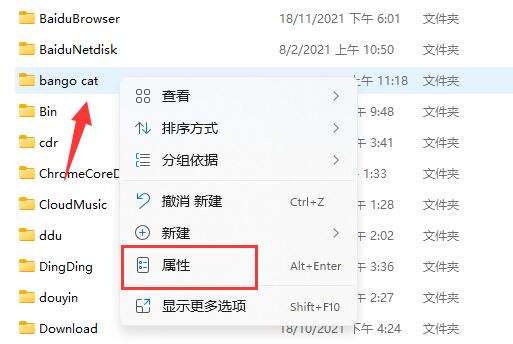
3、接着点击属性中的“高级”设置。
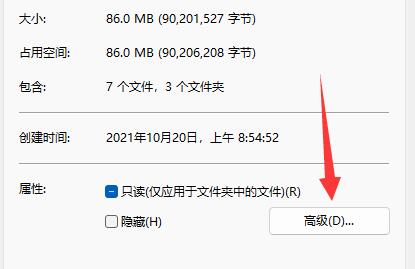
4、再勾选“加密内容以便保护数据”,并点击“确定”。
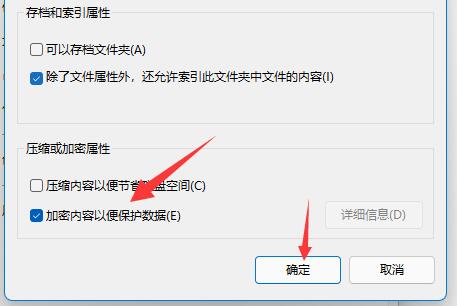
5、回到文件夹属性后,点击“确定”,会弹出提示框,再点击“确定”就可以加密文件夹了。
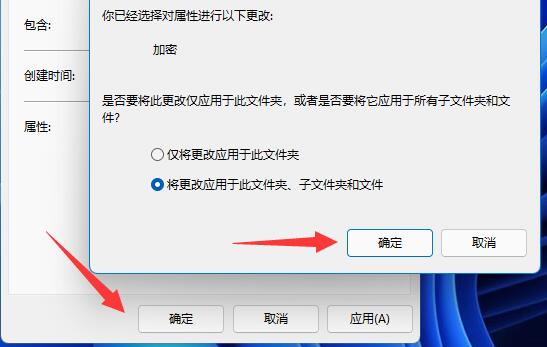
相关文章
- i74790k可以升级Win11吗?i74790k是否能升级Win11详细介绍
- Win11怎么打开网络发现?Win11启用网络发现教程
- 检查Windows更新没有出现Win11怎么办?获取Win10更新推送
- Win11磁盘碎片整理在哪?Win11机械硬盘磁盘碎片整理方法
- Win11系统如何禁用DVR并关闭游戏栏?
- Win11没有浏览器怎么办?Win11找到浏览器的解决方法
- 为什么Win11连不上校园网?
- Win11官网镜像怎么安装 Win11官方ISO镜像安装教程
- Win11无法下载软件怎么办?Win11无法下载软件的解决方法
- Win11怎么开启剪贴板历史记录功能?
- Win11任务栏位置怎么修改?
- Windows11怎么设置五笔输入法?win11五笔输入法设置教程
- Win11如何运行安卓app?Win11运行安卓app教程
- Win11初始化此电脑下载时出现问题无法下载怎么办?
- Win11 22000.593怎么设置默认浏览器?
- Win11如何清理C盘垃圾文件
